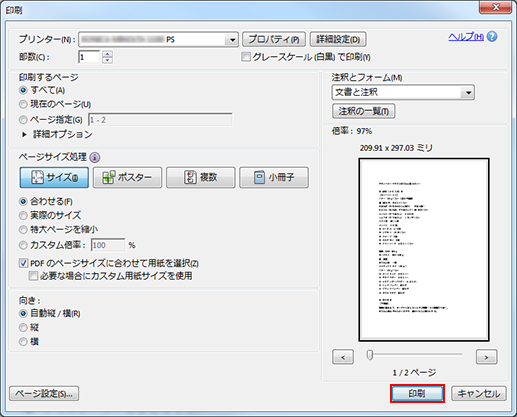コンピューターで印刷ジョブを一時保存/HDD保存する
コンピューターで、本機のHDDに印刷データを「印刷ジョブ」として一時保存したり、HDD保存したりします。コンピューターには、PS Plug-inドライバーをインストールします。
PS Plug-inドライバーで一時保存/HDD保存
アプリケーションで一時保存/HDD保存したいデータを開き、[ファイル]メニューから[印刷]をクリックします。
印刷するプリンター(PS Plug-inドライバー)を選び、[プロパティ]をクリックします。
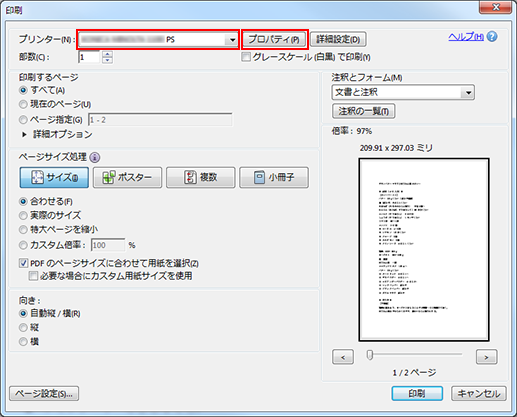
[ワークフロー]タブをクリックして、[出力方法]のプルダウンメニューから[印刷/一時保存]、[一時保存]、[印刷/HDD保存]、または[HDD保存]を選択します。
[印刷/一時保存]:印刷と印刷ジョブの一時保存を同時に行います。
[一時保存]:印刷ジョブを一時保存します。
[印刷/HDD保存]:印刷と印刷ジョブのHDD保存を同時に行います。
[HDD保存]:印刷ジョブをHDD保存します。
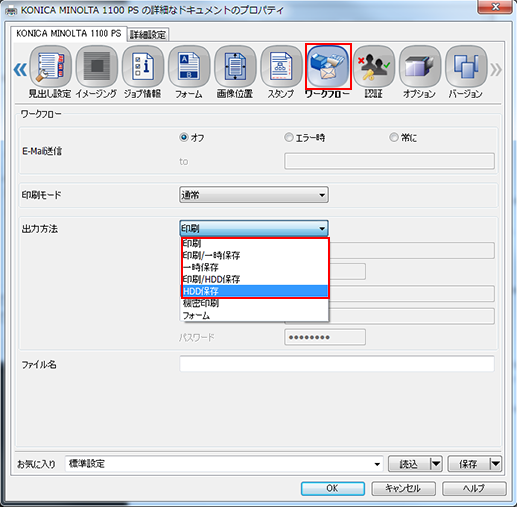
HDD保存するときは、本機の[読出し]画面で設定した[フォルダー名]と[パスワード]、フォルダーの中に設定したボックスに保存するときは[ボックス名]を入力する必要があります。[出力方法]の[フォルダー名]と[パスワード]、必要に応じて[ユーザーボックス名]を入力します。
参考
印刷ジョブをHDD保存するとき、指定したボックスが存在しない場合は、ボックスが自動生成されます。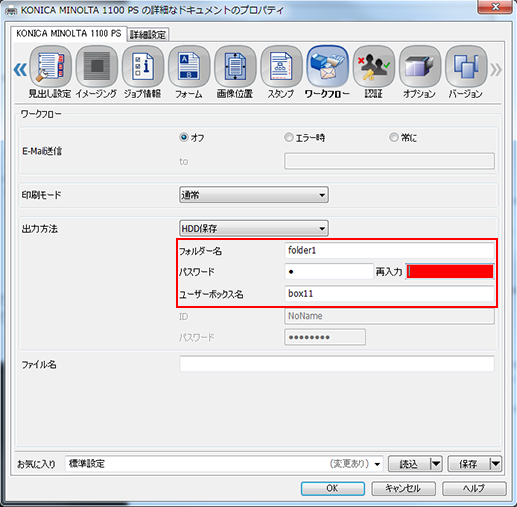
[ファイル名]を入力して、[OK]をクリックします。
ファイル名は入力しなくてもかまいません。ファイル名を省略すると、印刷するファイルの名前が自動的に設定されます。
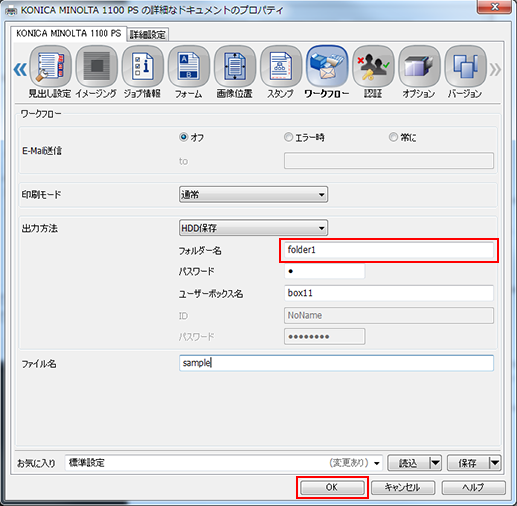
[印刷]画面で[印刷]をクリックします。